|
On commence
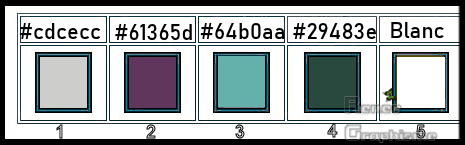
- Styles et textures -
Avant plan couleur No 1 et en arrière plan couleur No 2
- Préparer un dégradé
linéaire configuré comme ceci
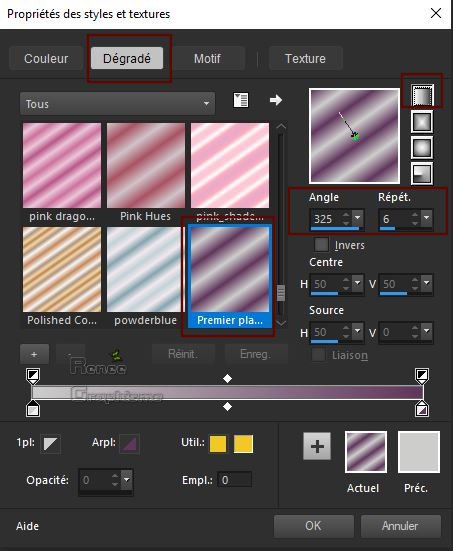
1. Ouvrir une image de
1005 x 615 pixels – Transparente
2. Pot de couleur
 –
Remplir du dégradé –
Remplir du dégradé
3. Réglage – Flou radial
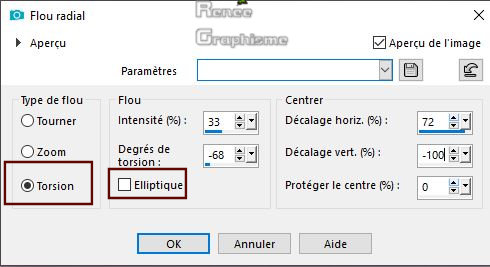
4. Effets – Modules
externes – Jeux de lignes – Entrelacement par defaut
5. Calques - Dupliquer
6. Effets – Modules
externes – Gittes Plugins - Gittes Pop Art a 23
7. Réglage Flou - Flou
radial même paramètres
8. Propriété du calque -
Mode Lumière dure
- Calques - Fusionner le
calque du dessous
9. Calques - Dupliquer
10. Effets – Unlimited
2.0- Dégrades - Dégradé cône simple (ab)
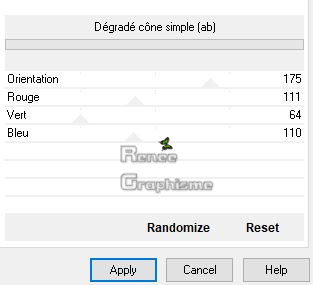
11. Effets – Modules
externes – Transparency - Eliminate Black
12. Calques - Dupliquer
13. Réglage – Flou – Flou
gaussien a 100
14. Calques - Agencer vers
le bas
- Vous en êtes là
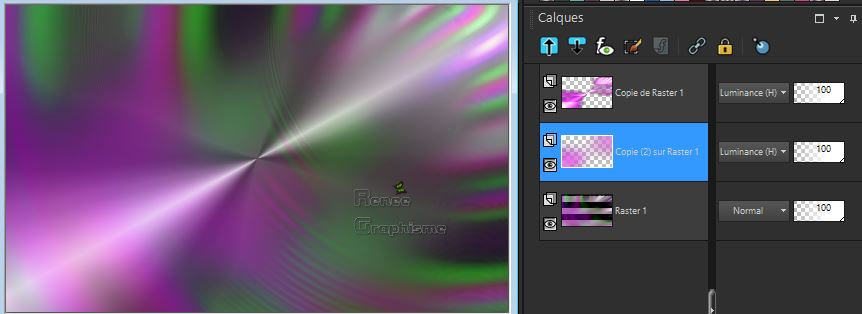
- Se replacer en haut de
la palette des calques
15. Calques - Nouveau
calque raster
16. Pot de couleur
 –
Remplir de blanc –
Remplir de blanc
17. Calques – Nouveau
calque de masque à partir d’une image ‘’
0_6b66c_31cbb023_L.jpg

- Calques - Fusionner le
groupe
18. Effets – Effets-
Effets de bords - Accentuer d’avantage
19. Réglage - Flou radial
même paramètres
20. Propriété du calque -
Mode Lumière dure – Opacité a 61
21. Effets – Modules
externes – Carolaine & sensibility –CS_Reflexion par
defaut
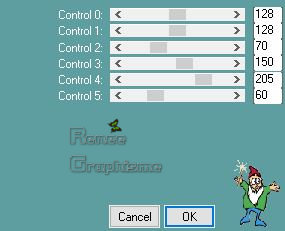
22. Effets – Modules
externes - Sapphire Filters 03 -SapphirePlugin_0215... /
par defaut
23. Réglage Flou - Flou
Gaussien a 5
24. Calques – Fusionner
les calques visibles
25. Calques - Dupliquer
26. Image - Redimensionner
a 80 %
27. Effets - Effets
d’image - Décalage H – 45 e V = 20
28. Effets – Effets 3 D –
Ombre portée 8/8/65/10 en Noir
29. Calques - Dupliquer
30. Image - Redimensionner
a 80 %
31. Effets- Effets d’image
- Décalage H – 45 e V = 20
32. Calques - Dupliquer
33. Image - Redimensionner
a 80 % tous calques decoches
34. Effets- Effets d’image
- Décalage H – 45 et V = 20
- Fermer l’œil du calque
du bas (Fusionné)
- Se placer sur un autre
calque – Calques Fusionner les calques visibles
- Rendre visible le calque
du bas
- Se placer sur le calque
du haut (copie de fusionné)
35. Calques – Dupliquer
36. Effets – Modules
externes – Mura’s Meister – Perspective Tilling
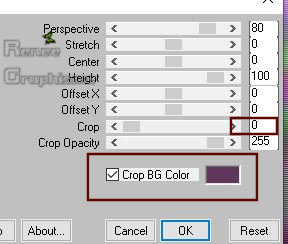
37. Effets – Effets
d’image - Décalage H = 0 et V = - 467
38. Effets – Modules
externes – Eyecandy 5 Impact – Extrude / Couleur No 1
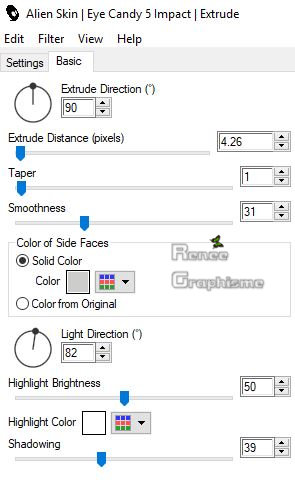
- Se placer sur le calque
du bas (Fusionné)
- Sélection – Sélectionner
tout
- Se replacer sur le
calque en haut de la palette des calques (Copie (2) sur
Fusionné)
- Image - Recadrer sur la
sélection
- Se placer sur le calque
du milieu (copie de fusionné)
39. Effets - Modules
externes - Nick Color Effex pro – Graduated 201h (Sky
blue)
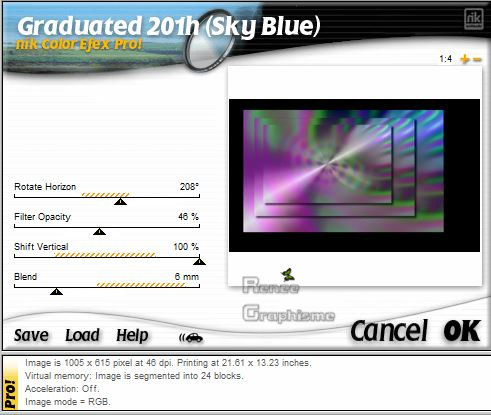
40.
Effets – Effets 3 D – Ombre portée 0/0/58/42 en Noir
- Se placer en haut de la
palette des calques
- Styles et Textures -
Avant plan couleur No3 et en arrière plan couleur no4
41. Calques - Nouveau
calque raster
42. Sélection
personnalisée

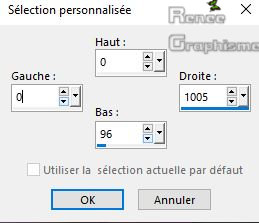
43. Pot de couleur
 - Remplir de la couleur No 4
- Remplir de la couleur No 4
44. Effets – Modules
externes – Graphic plus - Cross shadow

DESELECTIONNER
45. Sélection- charger
–Enregistrer une sélection à partir du disque
‘’tatouage_1’’
NE PAS
AJOUTER DE NOUVEAU CALQUE
46. Pot de couleur
 -
Remplir de la couleur No 3 (zoomer si nécessaire ) -
Remplir de la couleur No 3 (zoomer si nécessaire )
DESELECTIONNER
47. Effets – Modules
externes - Mura’s Meister – Perspective Tilling
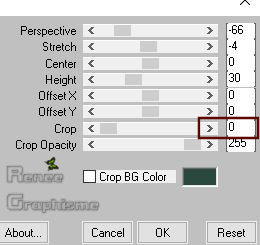
48. Calques – Charger –
enregistrer un masque- Charger le masque a partir du
disque ‘’0masque_2020’’
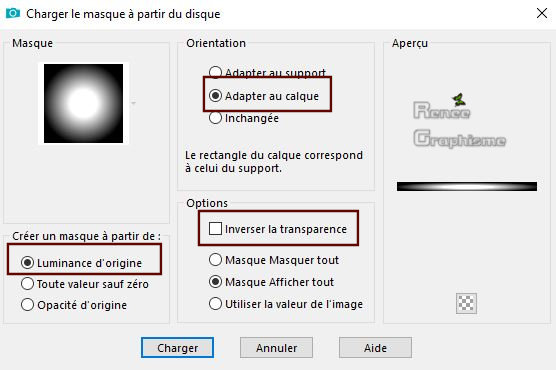
- Calques - Fusionner le
groupe
49.
Effets – Effets de bords - Accentuer
50. Activer le tube’’tatoo’’
51. Image redimensionner a
45%
- Editer copier - Editer
Coller comme nouveau calque - Placer
52.
Effets -Modules externes - Eyecandy 5 Impact –
Perspective shadow- Drop shadow blury
53. Effets – Effets 3 D–
Ombre portée 17/26/30/10 en blanc
54.
Calques – Nouveau calque raster
55. Sélection- charger
–Enregistrer une sélection à partir du disque
‘’tatouage_2’’
56. Pot de couleur
 - Remplir de blanc
- Remplir de blanc
DESELECTIONNER
57. Effets – Effets 3 D -
Ombre portée en mémoire mais couleur Noir
- Se placer sur le calque
du bas (Fusionné)
58. Sélection
personnalisée
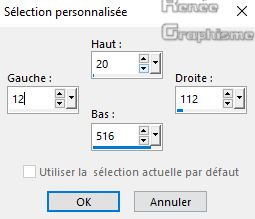
59. Sélection –
Transformer la sélection en calque
DESELECTIONNER
60.
Calques - Réorganiser - Placer en haut de la pile
61. Modules externes –
Mura’s Seamless – Tile rotate 0/6/131
62. Effets - Effets 3 D –
Ombre portée par defaut
63. Calques - Dupliquer
64.
Effets – Effets d’image- Mosaïques sans jointures
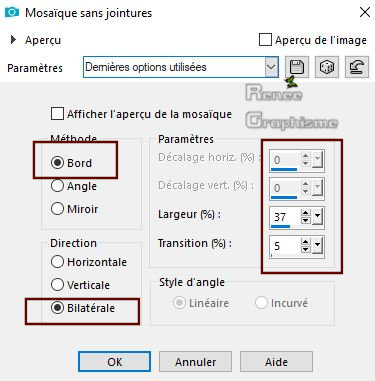
65. Propriété du calque -
Mode Recouvrement
66. Activer le tube ‘’ tube_tatouage_vague.png’’
- Editer coller comme
nouveau calque
- Placer contre le bord du
bas de votre travail
67. Propriété du calque -
Mode Ecran
68. Activer le Tube'' Renee_TUBES_Le_Tatoueur''
-
Image redimensionner à 57%
- Editer copier – Editer
coller comme nouveau calque
69. Effets – Effets
d’image décalage H = - 126 et V = 32
70. Calques - Réorganiser
/déplacer en dessous groupe raster 1
- Se placer sur le calque
du bas de la palette des calques (Fusionné)
71. Sélection personnalisé
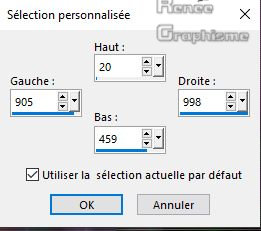
- Sélection transformer la
sélection en calque
72. Calques – Réorganiser
– Placer en haut de la pile
74. Effets – Unlimited
2.0- Andrew's Filters 1- Boxed... à 236/232/224/55
DESELECTIONNER
75.
Sélection personnalisée
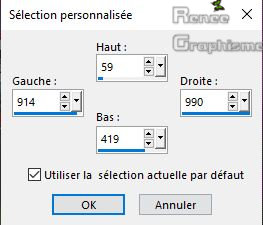
76. Effets – Modules
externes – L & K’s – Mayra
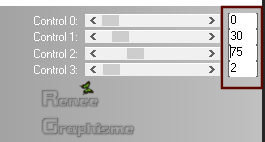
DESELECTIONNER
77. Propriété du calque
mode Multiplier
78. Activer et Coller le
tube ''texte tatouage'' en place
- Styles et textures -
Mettre couleur no 4 en avant plan
79. Activer Outil stylo /
Configuré comme ceci

- Maintenir la touche
Shift enfoncée – Tracer une ligne sur le côté gauche du
travail
- Convertir en calque
raster
80. Effets – Effets de
distorsion - Vent 100 a droite
81. Effets - Effets de
bords - Accentuer
82. Propriété du calque -
Mode Lumière dure
- Déplacer vers la gauche
et faites coïncider comme ceci

83. Réglage - Teinte et
saturation – Vibration à 41
84. Image - Ajouter des
bordures de 1 Pixel couleur No 2
85. Image - Ajouter des
bordures de 10 Pixels en Blanc
86. Image - Ajouter des
bordures de 1 Pixel couleur No 2
87. Image - Ajouter des
bordures de 50 Pixels en Blanc
88. Sélection –
Sélectionner tout
89. Sélection-
Modifier - Contacter de 25 Pixels
90. Effets – Effets 3 D -
Ombre portée 0/0/60/40 en Noir
DESELECTIONNER
91. Activer le tube ‘’Tatouage_bouton’’
- Editer Coller comme
nouveau calque
- Placer a gauche –
Dupliquer - Image Miroir
92. Écrire une phrase à
votre goût ou coller la mienne
93. Calques- Fusionner
tout
94. Image redimensionner a
1005 Pixels de large
C'est terminé- Merci
Renée
Ecrite le 25 avril 2019
et
mis en place
le 2019
*
Toute ressemblance avec une leçon existante est une pure
coïncidence
*
N'oubliez pas de remercier les gens qui travaillent avec
nous et pour nous j'ai nommé les tubeurs et
les traductrices Merci |